Come modificare la posizione dei documenti scansionati in Windows 10
Aggiornato 2023 di Marzo: Smetti di ricevere messaggi di errore e rallenta il tuo sistema con il nostro strumento di ottimizzazione. Scaricalo ora a - > questo link
- Scaricare e installare lo strumento di riparazione qui.
- Lascia che scansioni il tuo computer.
- Lo strumento sarà quindi ripara il tuo computer.
Con le impostazioni predefinite, i documenti scansionati utilizzando il fax integrato di Windows e l'applicazione Scansione vengono salvati nella cartella Documenti scansionati situata sotto la cartella Documenti.
Ovviamente, è possibile fare clic con il pulsante destro del mouse su una pagina scansionata all'interno dell'applicazione Fax e scanner di Windows, fare clic sull'opzione Salva con nome e quindi selezionare una posizione di propria scelta per salvare il documento / immagine scansionato. Ma Windows 10 continuerà a salvare automaticamente tutti i documenti scansionati nella cartella Documenti scansionati.
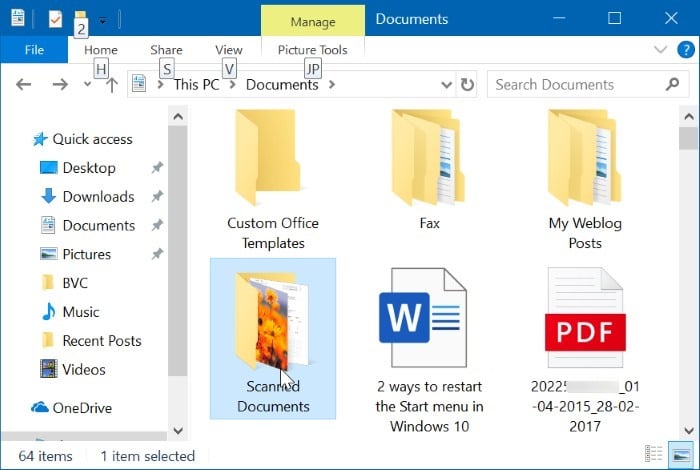
Se esegui spesso la scansione di decine di documenti, potresti voler cambiare la posizione predefinita in cui vengono salvati i documenti scansionati per evitare di riempire velocemente l'unità di sistema. Modificare la posizione predefinita dei documenti scansionati è una buona idea in quanto si trova nell'unità di sistema che verrà cancellata quando si reinstalla il sistema operativo Windows 10.
Note importanti:
Ora è possibile prevenire i problemi del PC utilizzando questo strumento, come la protezione contro la perdita di file e il malware. Inoltre, è un ottimo modo per ottimizzare il computer per ottenere le massime prestazioni. Il programma risolve gli errori comuni che potrebbero verificarsi sui sistemi Windows con facilità - non c'è bisogno di ore di risoluzione dei problemi quando si ha la soluzione perfetta a portata di mano:
- Passo 1: Scarica PC Repair & Optimizer Tool (Windows 11, 10, 8, 7, XP, Vista - Certificato Microsoft Gold).
- Passaggio 2: Cliccate su "Start Scan" per trovare i problemi del registro di Windows che potrebbero causare problemi al PC.
- Passaggio 3: Fare clic su "Ripara tutto" per risolvere tutti i problemi.
<” Metodo 1 di 2
Cambia la posizione della cartella dei documenti scansionati
Windows 10 offre una disposizione per spostare la cartella Documenti in una posizione diversa. Poiché la cartella Documenti scansionati si trova sotto la cartella Documenti, possiamo utilizzare questa disposizione per cambiare la posizione della cartella Documenti scansionati. L'unico svantaggio è che sposta anche la cartella Documenti. Se desideri spostare solo la cartella Documenti scansionati senza modificare la posizione della cartella Documenti, fai riferimento alle istruzioni nel Metodo 2 (scorri verso il basso per vedere).
Tieni presente che tutti i file e le cartelle esistenti nella cartella Documenti verranno spostati nella nuova posizione.
Passaggio 1: apri questo PC o computer. Fare clic con il pulsante destro del mouse sulla cartella Documenti (situata nel riquadro di navigazione), quindi fare clic su Proprietà .
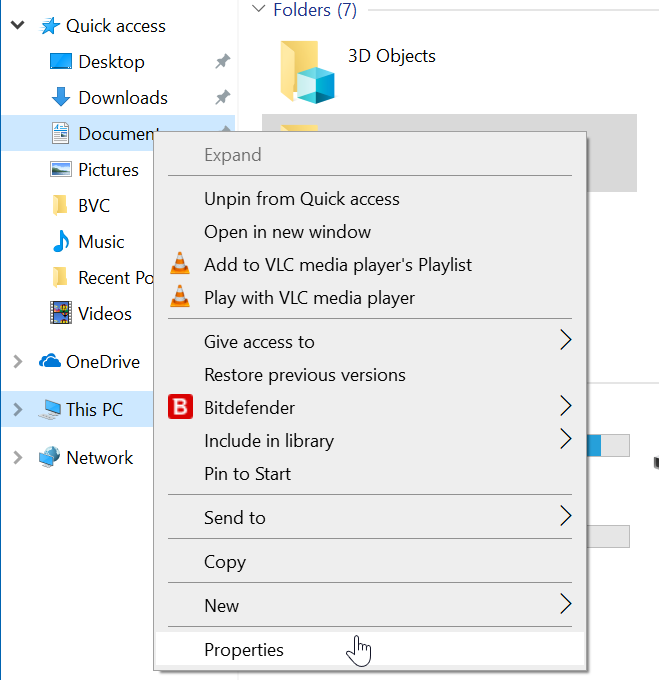
Passaggio 2: passa alla scheda Posizione . Fai clic sul pulsante Sposta , seleziona una nuova posizione, quindi fai clic sul pulsante Seleziona cartella per spostare la cartella Documenti in tutte le cartelle sotto di essa.
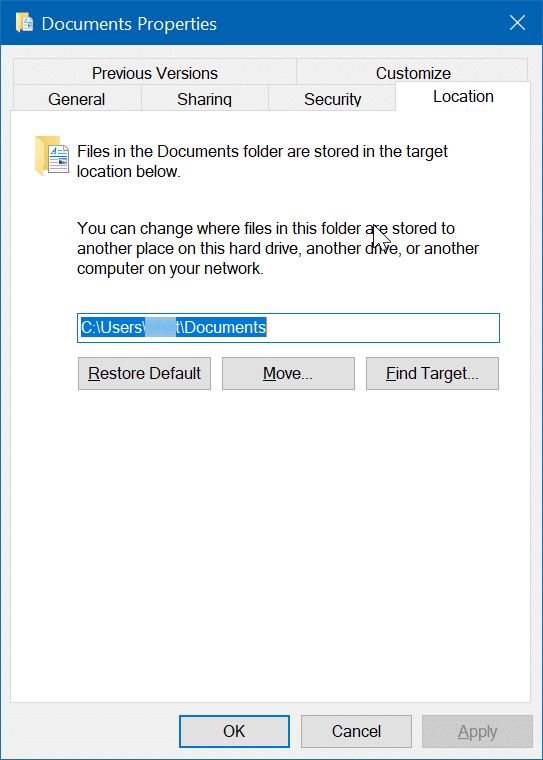
<”
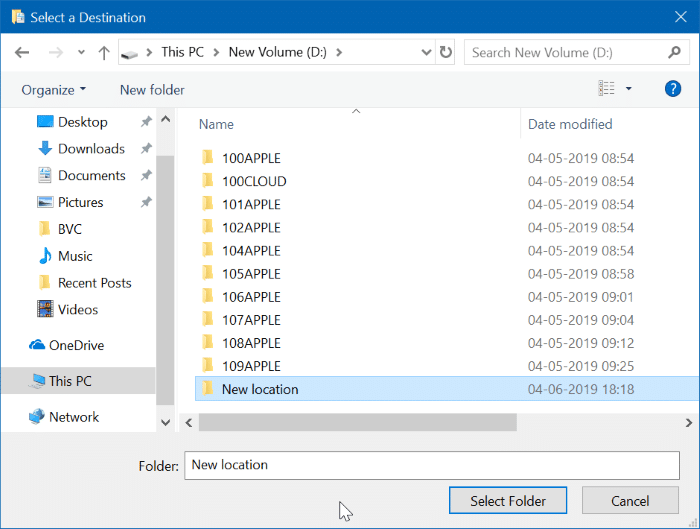
</”
Fare clic sul pulsante Applica . Infine, fai clic sul pulsante Sì quando viene visualizzata la finestra di dialogo di conferma. Ciò sposterà la cartella Documenti scansionati nella nuova posizione.
<”
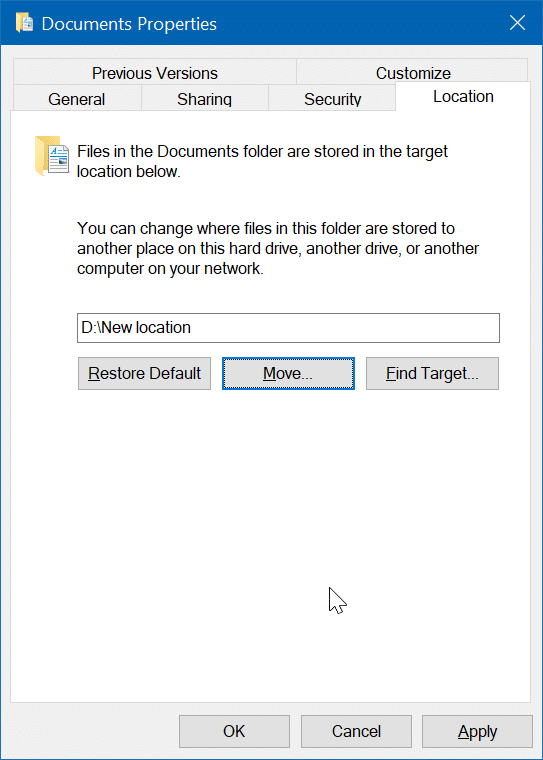
</”
<”
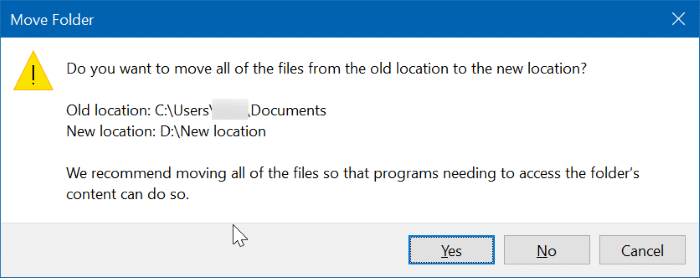
</”
<” Metodo 2 di 2
Sposta la cartella Documenti scansionati in Windows 10
In questo metodo, creiamo collegamenti simbolici per spostare solo la cartella Documenti scansionati in una posizione di tua scelta. Ecco come farlo.
Passaggio 1: prima di tutto, devi assumere la proprietà della cartella Documenti scansionati. Altrimenti, riceverai l'errore 'Accesso negato' durante il tentativo di creare collegamenti simbolici.
Passaggio 2: Successivamente, è necessario scaricare un software gratuito chiamato Symbolic Link Creator. Tieni presente che è disponibile anche una versione portatile dello strumento se non desideri installare lo strumento.
Passaggio 3: esegui il Creatore di link simbolici con diritti di amministratore. Seleziona Link simbolico cartella dalla casella a discesa, seleziona la cartella Documenti scansionati e quindi seleziona una nuova posizione per la cartella dei documenti scansionati.
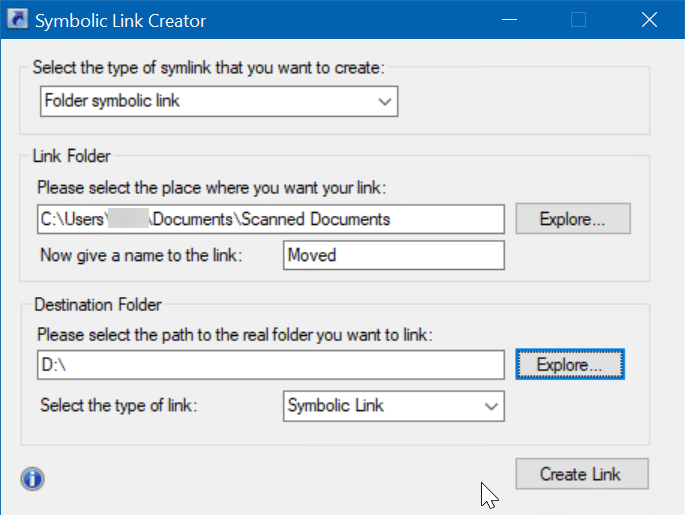
Fare clic sul pulsante Crea collegamento per spostare la cartella nella nuova posizione. Ecco fatto!
Potrebbe interessarti anche la nostra guida su come salvare documenti e immagini scansionati come file PDF.

